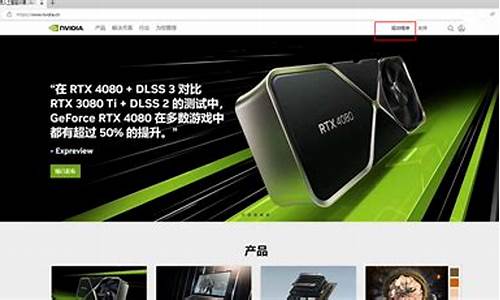硬盘安装xp系统蓝屏怎么解决_安装winxp系统蓝屏
1.xp电脑蓝屏代码0x00000024解决办法
2.惠普装XP系统后蓝屏怎么办
3.我在安装xp系统的时候电脑出现蓝屏,无法进入系统,也无法进入bios。该怎么办?
4.sata硬盘安装WINXP系统时蓝屏怎么办?
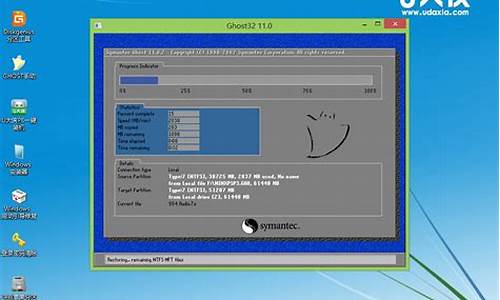
由于xp系统对电脑硬件配置要求低,几乎所有电脑都支持安装xp系统,但是有部分用户反映在win7系统下改装xp系统之后出现了蓝屏,一直无法启动。出现这个问题主要是xp系统不支持新的硬盘模式AHCI,需要进入BIOS将AHCI模式修改为传统的IDE/ATA模式,具体的方法如下。
解决方法:主板bios改硬盘模式为ide方法(包含多种不同主板修改方法)
1、重启电脑,按下Del或F2进入BIOS,不同品牌电脑开机进BIOS界面方法;
不同品牌电脑进入BIOS按键:
AwardBIOS主板:按“Del”键
AMIBIOS主板:按“Del”或“ESC”键
PhoenixBIOS主板:按“F2”键
ibm(冷开机按f1,部分新型号可以在重新启动时启动按f1)
hp(启动和重新启动时按f2)
sony(启动和重新启动时按f2)
dell(启动和重新启动时按f2)
acer(启动和重新启动时按f2)
toshiba(冷开机时按esc然后按f1)
hpcompaq(开机到右上角出现闪动光标时按f10,或者开机时按f10)
fujitsu(启动和重新启动时按f2)
Samsung(启动和重新时按f2)
大多数中国大陆国产和台湾品牌(启动和重新启动时按f2)
2、将SATAMode修改为IDE,这边列举三种不同的界面;
Integratedperipherals/onchipIDEDevice/ATAIDEconfiguration把原来的默认的enhanced设成compatibility
AdvancedIDEconfigurationsata设成compatibility
Integratedperipherals/VIAonchipIDEDevice/IDEHDDBlockMode把Enable改为Disabled,或把Serialport改成Enabled
BIOS界面一:
Main—SATAMode—IDE
BIOS界面二:
SATAConfiguration—IDE
BIOS界面三:
Advanced—SATAConfiguration—SATAModeSelection—IDE
3、如果电脑是双显卡,需关闭双显卡切换,将GraphicDevice设置为“DiscreteGraphic”;
4、修改完成后,按下F10保存修改,不同的电脑可能按键不同。
以上就是win7改装xp出现蓝屏现象的解决方法了,通过BIOS设置将硬盘模式AHCI改成IDE以及关闭双显卡切换,就能解决问题了。
xp电脑蓝屏代码0x00000024解决办法
在?Windows?XP?安装期间,如果安装程序在安装过程中重新启动,也可能收到“Stop?0x0000007B”错误信息。如果在安装程序运行期间收到?Stop?错误,您将会收到第二条错误信息。要解决此问题,请阅读以下四节,以确定是否有某个问题描述适用于您的情况。如果都不适用,请参考本文结尾处的一般疑难解答步骤。
引导扇区如果您的计算机感染了引导扇区,则可能会收到“Stop?0x0000007B”错误信息。检查您的计算机是否染上了。如果您发现了,则还要在再次使用软盘前检查这些软盘是否感染了。
Microsoft?不提供可检测或清除计算机的软件。如果您怀疑或证实计算机感染了,请获取最新的防软件。要获取防软件制造商的列表,请单击下面的文章编号,以查看?Microsoft?知识库中相应的文章:?
49500?(://support.microsoft/kb/49500/ )?防软件供应商列表
注意:您可能需要使用多种检测软件来检测和删除各类。
重要说明:如果计算机已感染了,它可能还会容易受到其他形式的攻击。我们建议您按照CERT?
(://.cert.org/)?网站上发布的指导,重建可能染上的?Internet?前沿服务器。Internet?前沿服务器是在没有防火墙或其他保护的情况下工作的服务器。另一个很好的观念是,如果任何其他计算机由于接近已感染的计算机而具有染上的风险,则在这些计算机重新投入使用前,重建所有这些计算机。?
如果您的?Windows?XP?计算机已经感染了,并且检测程序无法清除该并修复系统,则必须对硬盘进行重新分区和格式化,然后重新安装?Windows?XP。?有关在?Windows?XP?中对硬盘进行分区和格式化的其他信息,请单击下面的文章编号,以查看?Microsoft?知识库中相应的文章:?
313348?(://support.microsoft/kb/313348/ )?如何在?Windows?XP?中对硬盘进行分区和格式化?
有关如何在?Windows?XP?中保护引导扇区免受侵害的其他信息,请单击下面的文章编号,以查看?Microsoft?知识库中相应的文章:?
122221?(://support.microsoft/kb/122221/ )?如何保护?Windows?中的引导扇区免受侵害?设备驱动程序问题
在以下情况中,您可能会收到“Stop?0x0000007B”错误信息:?
计算机引导控制器所需的设备驱动程序未被配置为在开机过程中启动。计算机的引导控制器所需的设备驱动程序已经损坏。Windows?XP?注册表中的信息(与开机过程中设备驱动程序的加载方式有关的信息)已经损坏。Windows?XP?要求微型端口驱动程序,以便与用于启动计算机的硬盘控制器通信。如果?Windows?XP?没有为控制器提供设备驱动程序,或者使用的是已损坏或不兼容的驱动程序,则必须用与您的控制器和?Windows?XP?兼容的有效副本替换该驱动程序。?
在?Windows?XP?安装的第一个阶段,安装程序在屏幕底部显示以下消息:?
如果必须安装第三方?SCSI?或?RAID?驱动程序,请按?F6?键。?按?F6?键,然后按照说明安装来自原始设备制造商?(OEM)?的大容量存储设备驱动程序。?有关使用?F6?键来加载受支持的?OEM?设备驱动程序的其他信息,请单击下面的文章编号,以查看?Microsoft?知识库中相应的文章:?
314859?(://support.microsoft/kb/314859/ )?在?Windows?XP?和?Windows?Server?2003?安装过程中按?F6?键即可获得有限的?OEM?驱动程序支持?
要确定您的硬盘控制器是否与?Windows?XP?兼容并详细了解可以从?Windows?XP?光盘或下载中心获取的驱动程序,请参阅最新的?Windows?XP?硬件兼容列表?(HCL)。?有关最新?Windows?XP?HCL?的其他信息,请单击下面的文章编号,以查看?Microsoft?知识库中相应的文章:?
314062?(://support.microsoft/kb/314062/ )?最新的?Windows?XP?硬件兼容列表?
如果您的硬盘控制器未在?HCL?中列出,则与计算机、系统板或硬盘控制器的制造商联系,了解与驱动程序的可用性有关的信息。Microsoft?并不保证非?HCL?设备一定有合适的解决方案。?有关其他信息,请单击下面的文章编号,以查看?Microsoft?知识库中相应的文章:?
315239?(://support.microsoft/kb/315239/ )?Microsoft?对未在?Windows?HCL?上出现的硬件的支持策略?
如果?Windows?XP?注册表中的系统配置单元被损坏,则?Windows?XP?可能无法加载引导控制器所要求的微型端口设备驱动程序。若要解决此问题,请还原注册表备份。?有关还原注册表备份的其他信息,请单击下面的文章编号,以查看?Microsoft?知识库中相应的文章:?
307545?(://support.microsoft/kb/307545/ )?如果注册表已经损坏并导致?Windows?XP?无法启动,应该如何恢复?硬件问题
如果在引导控制器和其他控制器之间(或在?SCSI?设备之间)存在冲突,您可能会收到“Stop?0x0000007B”错误信息。如果驱动器转换未执行或已更改,您也可能会收到此?Stop?错误信息。要解决此问题,请按照下列步骤操作:?
如果在引导控制器和其他控制器之间存在?IRQ?或?I/O?端口地址冲突,则?Windows?XP?或者停止响应(挂起),或者显示“Stop?0x0000007B”错误信息。如果最近添加了新硬件,则卸下该新硬件,或对它进行重新配置,以使它不与以前安装的任何其他控制器的发生冲突。如果您使用?SCSI?硬盘,则检查?SCSI?链是否正确终结。删除任何未使用的?SCSI?设备,或者确保每个?SCSI?ID?都是唯一的。确保驱动器转换已经打开(如果要求)并且尚未更改。例如,如果您最近更换了控制器,则可能发生此问题。?有关此问题的其他信息,请单击下面的文章编号,以查看?Microsoft?知识库中相应的文章:?314082?
(://support.microsoft/kb/314082/ )?将?Windows?XP?系统磁盘移动到另一台计算机时收到“Stop?0x0000007B”错误?其他问题
“Stop?0x0000007B”错误信息的其他可能原因包括:?
启动卷已损坏,无法由?Windows?XP?初始化。如果文件系统已损坏并且?Windows?XP?无法在启动过程中初始化启动卷,则将该驱动器移动到运行?Windows?XP?的其他计算机上并在该驱动器上运行?chkdsk?命令,或者尝试在驱动器上的单独文件夹中创建?Windows?XP?的并行安装。Windows?XP?安装程序在复制文件之前检查卷的完整性,且可能会在检查过程中修复一些问题。您目前在由?Microsoft?Windows?NT?4.0?创建的镜像启动分区上安装?Windows?XP。Windows?XP?不支持?Windows?NT?4.0?Ftdisk?卷集。如果您运行的是?Microsoft?Windows?2000,则在升级到?Windows?XP?之前,必须将所有?Ftdisk?卷集转换为动态卷。如果您运行的是?Windows?NT?4.0,则在升级到?Windows?XP?之前,应断开所有镜像并备份带区、RAID5?或扩展卷集上的所有数据。Ftdisk?集在升级后可能无法访问。?一般疑难解答如果本文介绍的问题都对您不适用,请使用以下一般疑难解答步骤:?
如果您在安装?Windows?XP?时收到这些错误信息之一,请更新计算机的?BIOS,或者从计算机、系统板或硬盘控制器的制造商那里获取硬盘控制器的?Windows?XP?驱动程序,或者同时取这两种方法。有关如何更新计算机的?BIOS?或获取?Windows?XP?驱动程序的信息,请与您的计算机制造商联系。有关驱动程序的可用性的其他信息,请参见本文中的设备驱动程序问题?一节。注意:如果以前在镜像启动分区上安装了?Windows?NT?4.0?或?Windows?2000,请参见本文中的其他问题?一节。使用“最后一次正确的配置”功能。如果您最近为引导控制器安装了不兼容的设备驱动程序,则该功能可以解决这一问题。?有关使用“最后一次正确的配置”功能的其他信息,请单击下面的文章编号,以查看?Microsoft?知识库中相应的文章:?
307852?
(://support.microsoft/kb/307852/ )?如何在?Windows?XP?中使用“最后一次正确的配置”功能启动计算机?将对?Windows?XP?安装程序使用“修复”选项。?有关使用安装程序修复?Windows?XP?的其他信息,请单击下面的文章编号,以查看?Microsoft?知识库中相应的文章:?
315341?
(://support.microsoft/kb/315341/ )?如何执行?Windows?XP?的原位升级(重新安装)?还原注册表备份。?有关还原注册表备份的其他信息,请单击下面的文章编号,以查看?Microsoft?知识库中相应的文章:?
307545?
(://support.microsoft/kb/307545/ )?如果注册表已经损坏并导致?Windows?XP?无法启动,应该如何恢复?
惠普装XP系统后蓝屏怎么办
蓝屏代码0x00000024则是由于NTFS.sys文件出现错误(这个驱动文件的作用是容许系统读写使用NTFS文件系统的磁盘). 这两个蓝屏错误很有可能是磁盘本身存在物理损坏, 或是中断要求封包(IRP)损坏而导致的. 其他原因还包括:硬盘磁盘碎片过多;、文件读写操作过于频繁, 并且数据量非常达或者是由于一些磁盘镜像软件或杀毒软件引起的。
解决方案:
1、首先打开命令行提示符, 运行"Chkdsk /r"(注:不是CHKDISK, 感觉象这个, 但是……)命令检查并修复硬盘错误, 如果报告存在怀道(Bad Track), 请使用硬盘厂商提供的检查工具进行检查和修复。
2、接着禁用所有即使扫描文件的软件, 比如:杀毒软件、防火墙或备份工具。
3、右击C:\winnt\system32\drivers\fastfat.sys文件并选择"属性", 查看其版本是否与当前系统所使用的Windows版本相符.(注:如果是XP, 应该是C:\windows\system32\drivers\fastfat.sys) 。
4、安装最新的主板驱动程序, 特别IDE驱动. 如果光驱、可移动存储器也提供有驱动程序,最好将它们升级至最新版。
我在安装xp系统的时候电脑出现蓝屏,无法进入系统,也无法进入bios。该怎么办?
由于笔记本的硬盘运作模式默认为AHCI模式,而XP系统本身不集成AHCI驱动,所以会导致上述所说的蓝屏了。
要想成功安装xp系统,那么就要修改笔记本硬盘运作模式,把默认的AHCI模式转换为IDE模式,具体转换方法如下:
惠普(HP)品牌笔记本:惠普HP笔记本电脑怎样设置硬盘模式为IDE:
方法一:惠普HP的新机器的BIOS是图形版的,我们用鼠标就可以操作。电脑开机后按F10进入bios设置界面,依次找到“System Configuration”-“SATA Device Mode”,在这里我们可以选“AHCI”或着“IDE”,用鼠标就可以选择点击,将其选择为“IDE”,然后按左下角的“X”按钮,再选“YES”。
方法二:当电脑开机时按“F10键”进入BIOS设置界面,将“Enable Native Sata Support”这一项设置设为“disable” ,然后按“F10”保存退出。
方法三:电脑开机时按“F10键”进入BIOS设置界面,依次找到“System Configuration”-“Device Configurations”再在其中找到“SATA Native Mode”,将它设置为“Disabled”,然后按F10键保存退出即可。
sata硬盘安装WINXP系统时蓝屏怎么办?
解决方法:
1、重启电脑,不停的按下F2或者DEL进入BIOS(不同品牌的电脑进入方式会不一样,大家可以去搜自己品牌的电脑如何进入bios);
2、进入BIOS后,找到的SATA Mode 或 Serial ATA Mode ,选中按下回车,选择combinated 模式,如果没有combinated模式,就设置为IDE模式 然后按下 “F10--Y--Enter”保存设置,然后重启。
3、通过上述方法进行设置即可解决蓝屏的故障,但是这样以来则会降低电脑的性能,在进入系统后按下“Win + R”快捷键打开运行,输入“regedit”然后按下enter键打开注册表;
4、然后依次进入“HKEY_LOCAL_MACHINE/System/CurrentControlSet/Services/Msahci”,在右侧双击打开“Start”,然后将“数值数据”修改为“0”,点击确定保存关闭注册表编辑器,重启电脑,重启后等待系统自动安装ahci的驱动,安装完成后重启计算机即可。
(搬运不易,望纳!)
sata硬盘安装WINXP系统时蓝屏的主要原因是未安装SATA驱动,如果已经安装完毕XP,在启动时出现蓝屏,可以进入BIOS,将硬盘模式由SATA(或ACHI)改为IDE模式(有的电脑是‘Compatible‘),然后按F10,键入Y,回车即可。此时电脑已经可以正常进入XP了,性能不会受多大影响,当然多少会有一点,如果想使硬盘工作在ACHI模式下,可以参考我关于一个问题的评论,详情见:://zhidao.baidu/question/320476985.html?from=commentTo#reply-box-818195171
声明:本站所有文章资源内容,如无特殊说明或标注,均为采集网络资源。如若本站内容侵犯了原著者的合法权益,可联系本站删除。